电脑桌面歌词怎么设置 电脑版网易云音乐桌面歌词设置教程
更新时间:2024-01-15 11:45:07作者:xtliu
电脑桌面歌词设置已经成为许多音乐爱好者的热门话题,在电脑版网易云音乐桌面歌词设置教程中,我们可以学习到如何在桌面上显示歌词,让我们在欣赏音乐的同时,更加深入地体验歌曲的内涵。通过这一功能,我们可以随时随地地欣赏到自己喜爱的歌曲歌词,无论是工作、学习还是休闲娱乐,都能够带给我们更加丰富的音乐体验。接下来让我们一起来探索如何设置电脑桌面歌词,享受独特的音乐之旅吧!
具体方法:
1.第一步在我们的电脑上打开云音乐,进去之后。登录账号,点击右上方的设置图标,如下图所示:
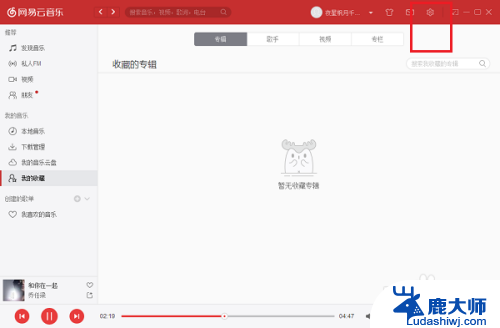
2.第二步进去设置界面之后,点击歌词设置。在歌词设置中勾选“桌面歌词”,如下图所示:
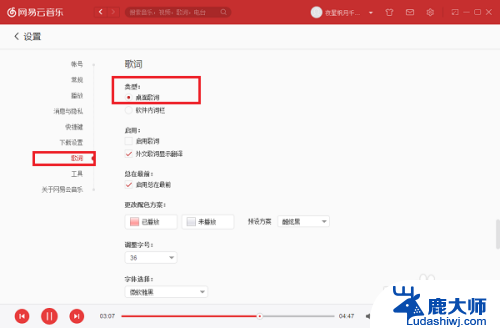
3.第三步设置好桌面歌词之后,播放歌曲,点击右下方的歌词图标,如下图所示:
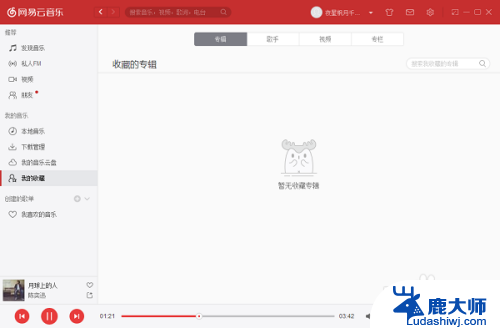
4.第四步可以看到已经打开桌面歌词了,如下图所示:
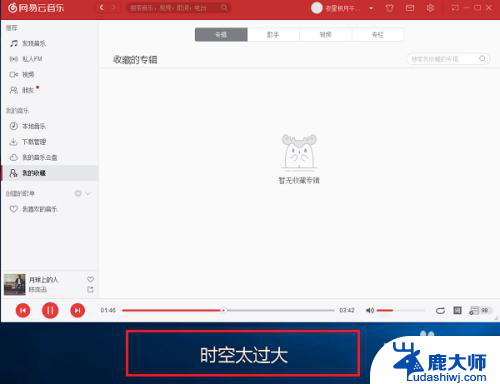
5.第五步点击出现的桌面歌词,选择中间的设置图标。可以进行对齐方式,外文歌词翻译,颜色等,如下图所示:
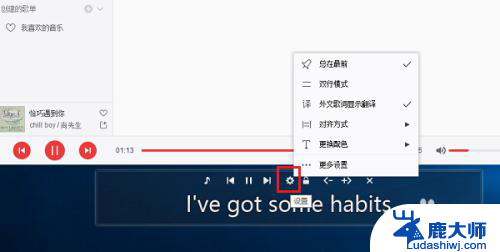
6.第六步如果我们想关闭桌面歌词,再次点击歌词图标就关闭了,如下图所示:
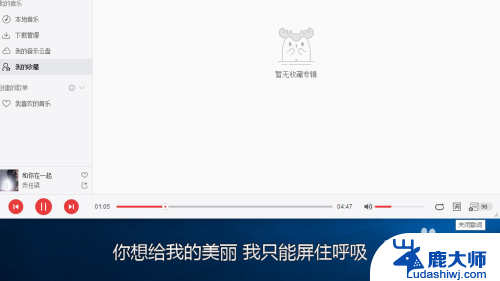
以上是关于如何设置电脑桌面歌词的全部内容,如果您遇到这种情况,您可以按照以上方法解决,希望这对大家有所帮助。
电脑桌面歌词怎么设置 电脑版网易云音乐桌面歌词设置教程相关教程
- 电脑上酷狗音乐桌面歌词怎么打开 电脑版酷狗音乐如何开启桌面歌词显示
- 网易云手机怎么上传音乐 手机网易云音乐上传歌曲教程
- 电脑倒计时怎么设置在桌面上 桌面动态倒计时设置教程
- 苹果怎么设置网易云铃声 苹果手机设置网易云音乐闹钟铃声
- 网易云音乐的音效设置在哪里 如何在网易云音乐中调节音效
- 电脑桌面大小怎么设置 电脑如何改变桌面分辨率设置
- 电脑桌面的时间怎样设置 如何在电脑桌面上设置时钟
- 谷歌浏览器界面设置 谷歌浏览器如何设置开始界面
- 荣耀30时间怎么设置在桌面 荣耀手机桌面时钟设置教程
- 谷歌浏览器设置中文界面 谷歌浏览器中文搜索引擎设置
- 笔记本电脑怎样设置密码开机密码 如何在电脑上设置开机密码
- 笔记本键盘不能输入任何东西 笔记本键盘无法输入字
- 苹果手机如何共享网络给电脑 苹果手机网络分享到台式机的教程
- 钉钉截图快捷键设置 电脑钉钉截图快捷键设置方法
- wifi有网但是电脑连不上网 电脑连接WIFI无法浏览网页怎么解决
- 适配器电脑怎么连 蓝牙适配器连接电脑步骤
电脑教程推荐